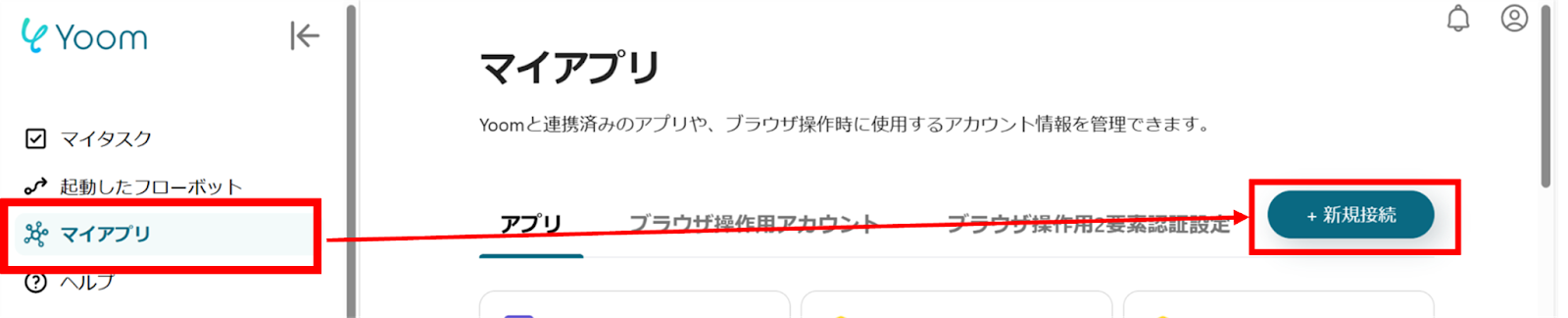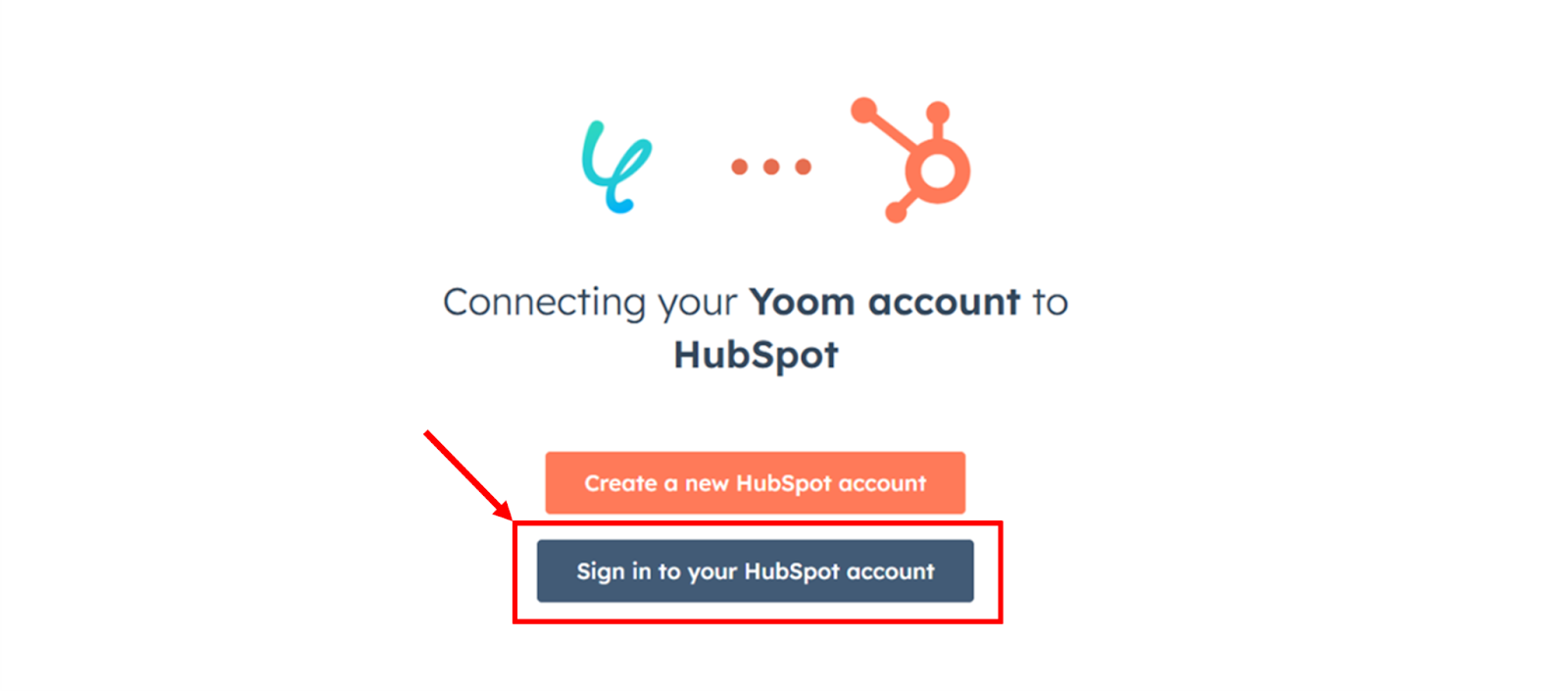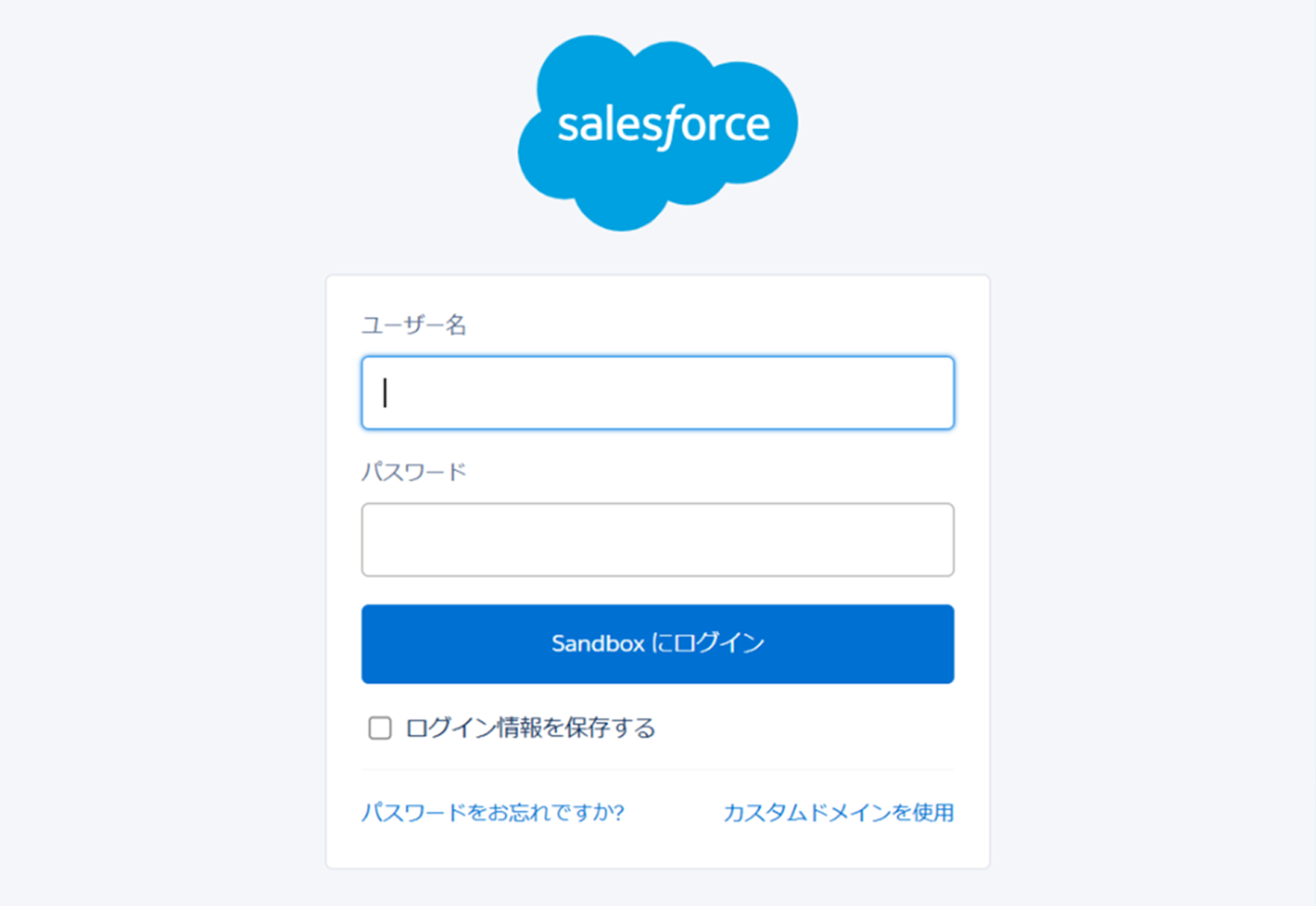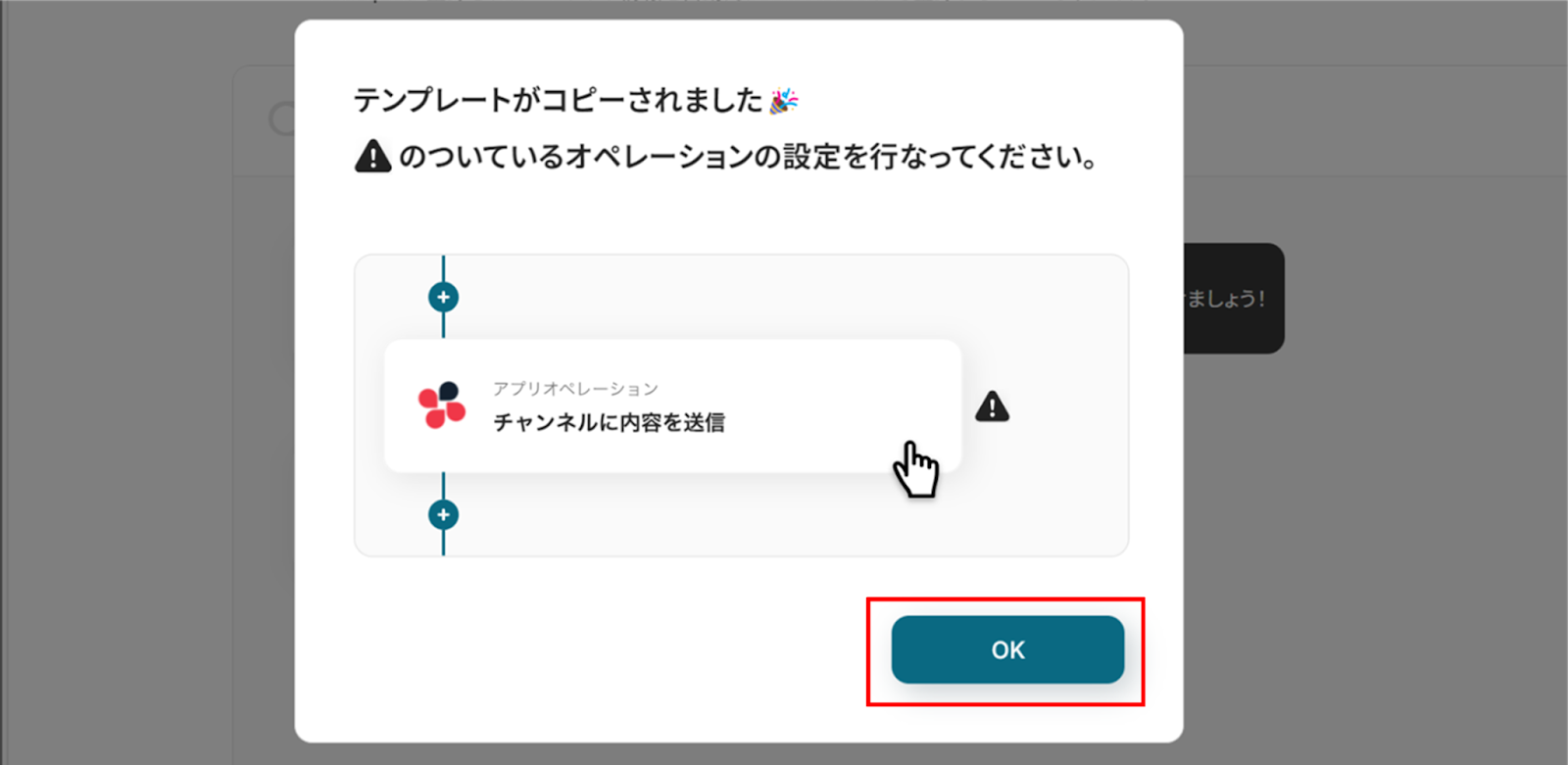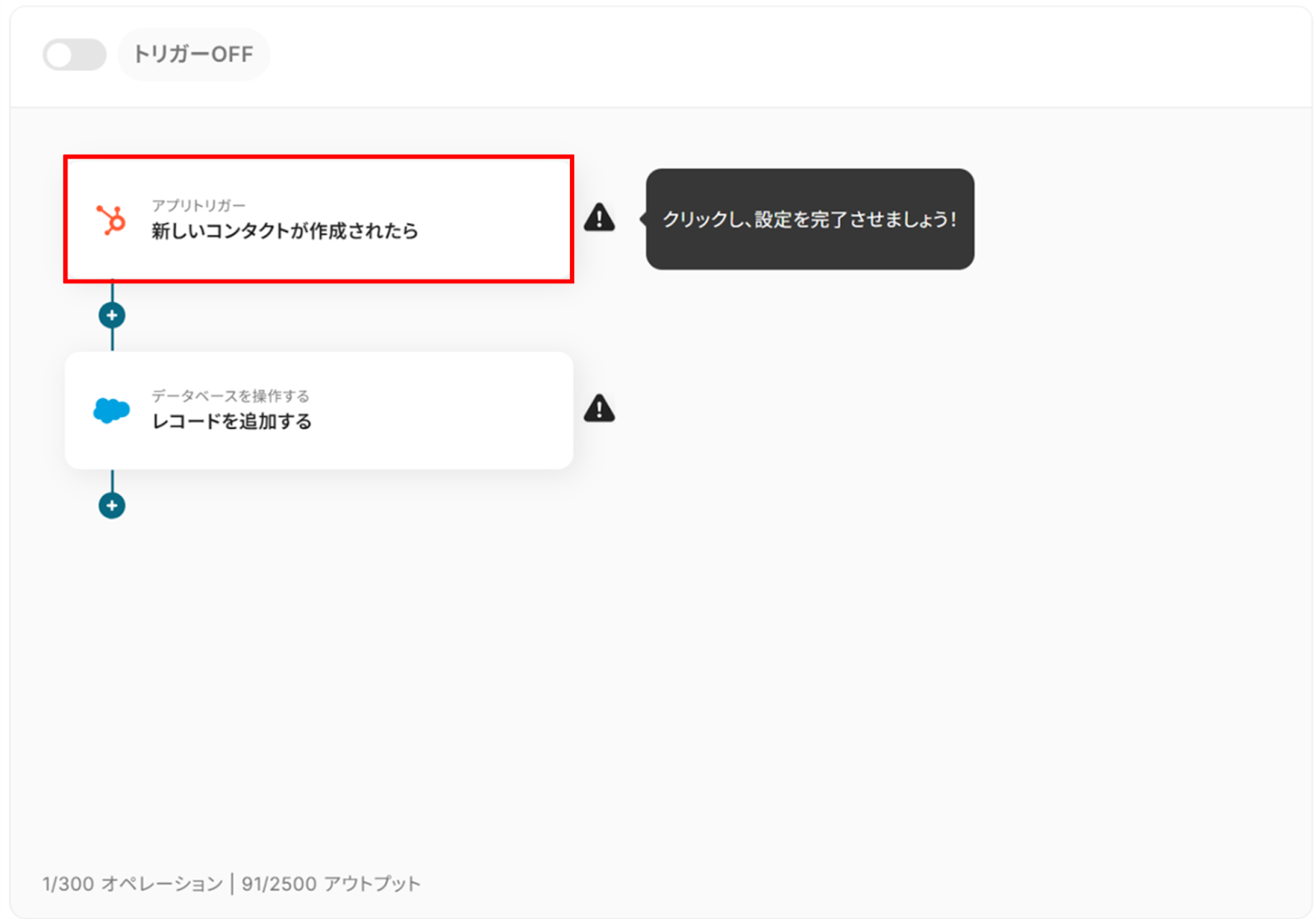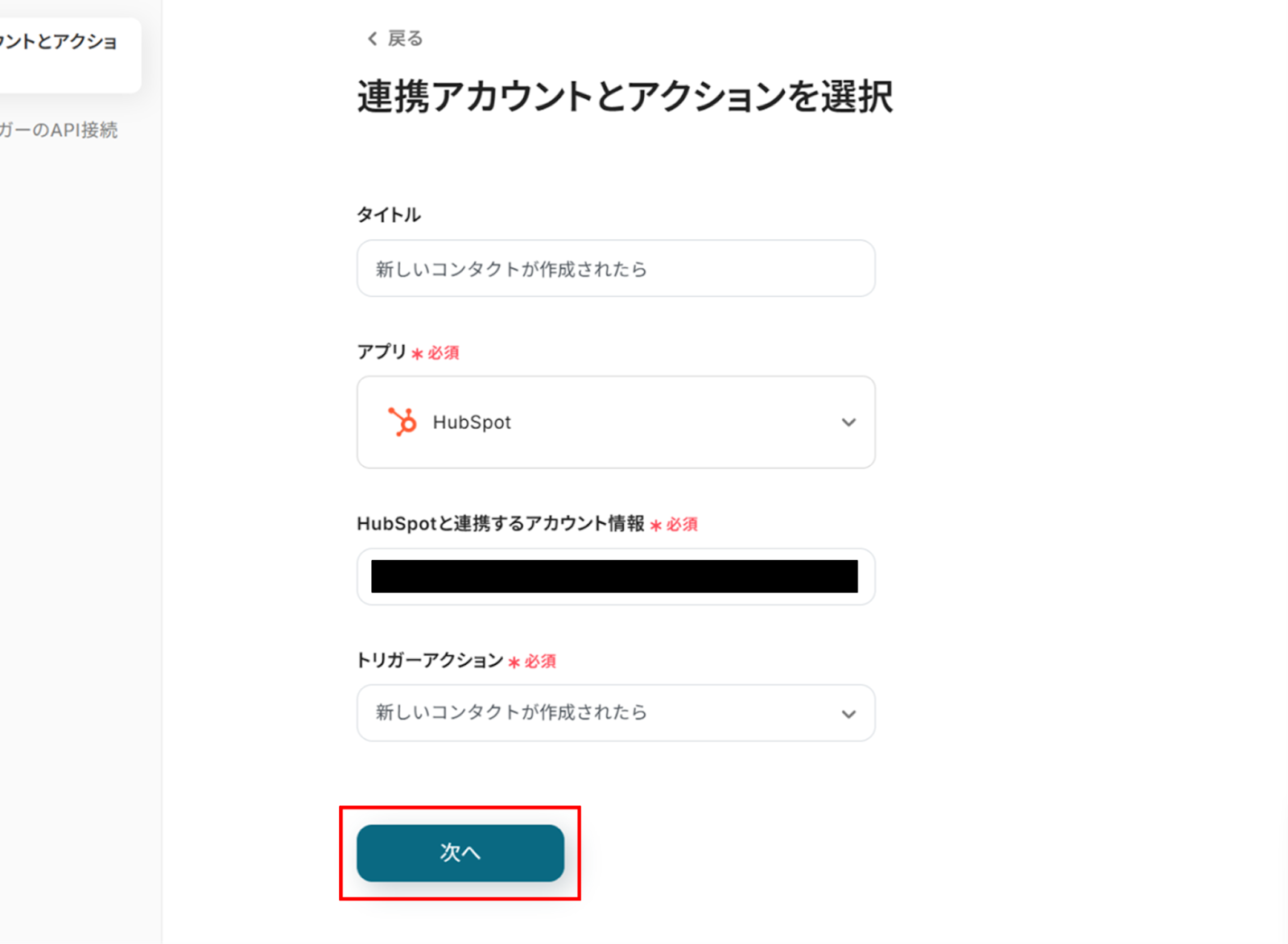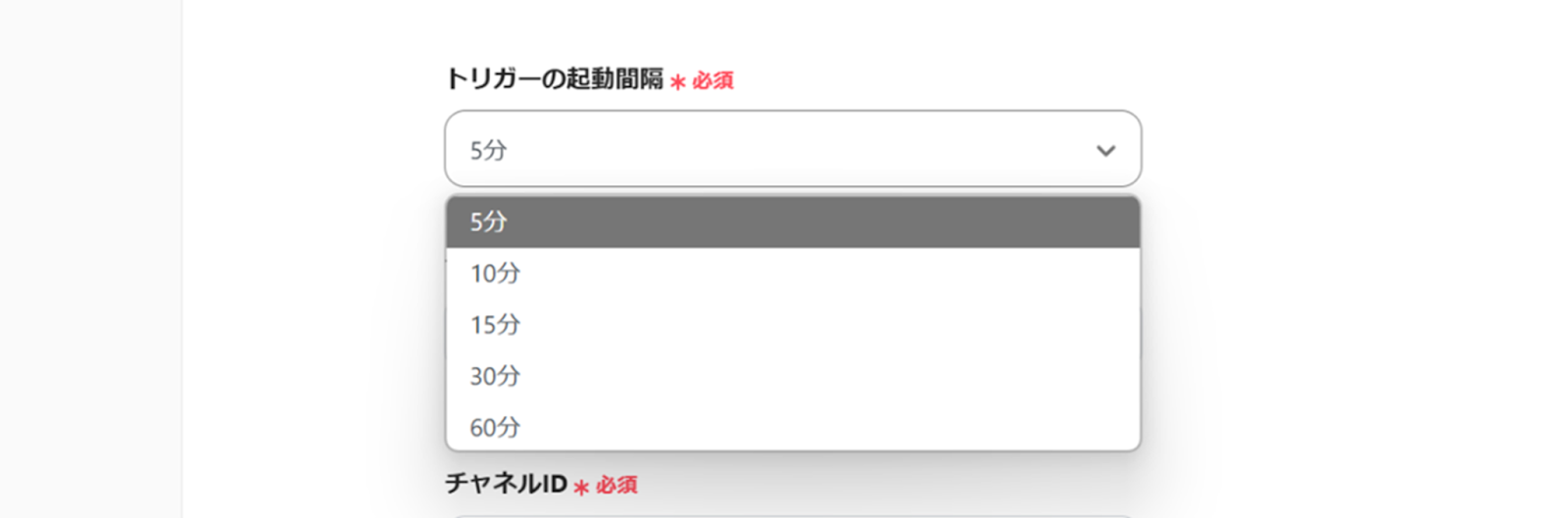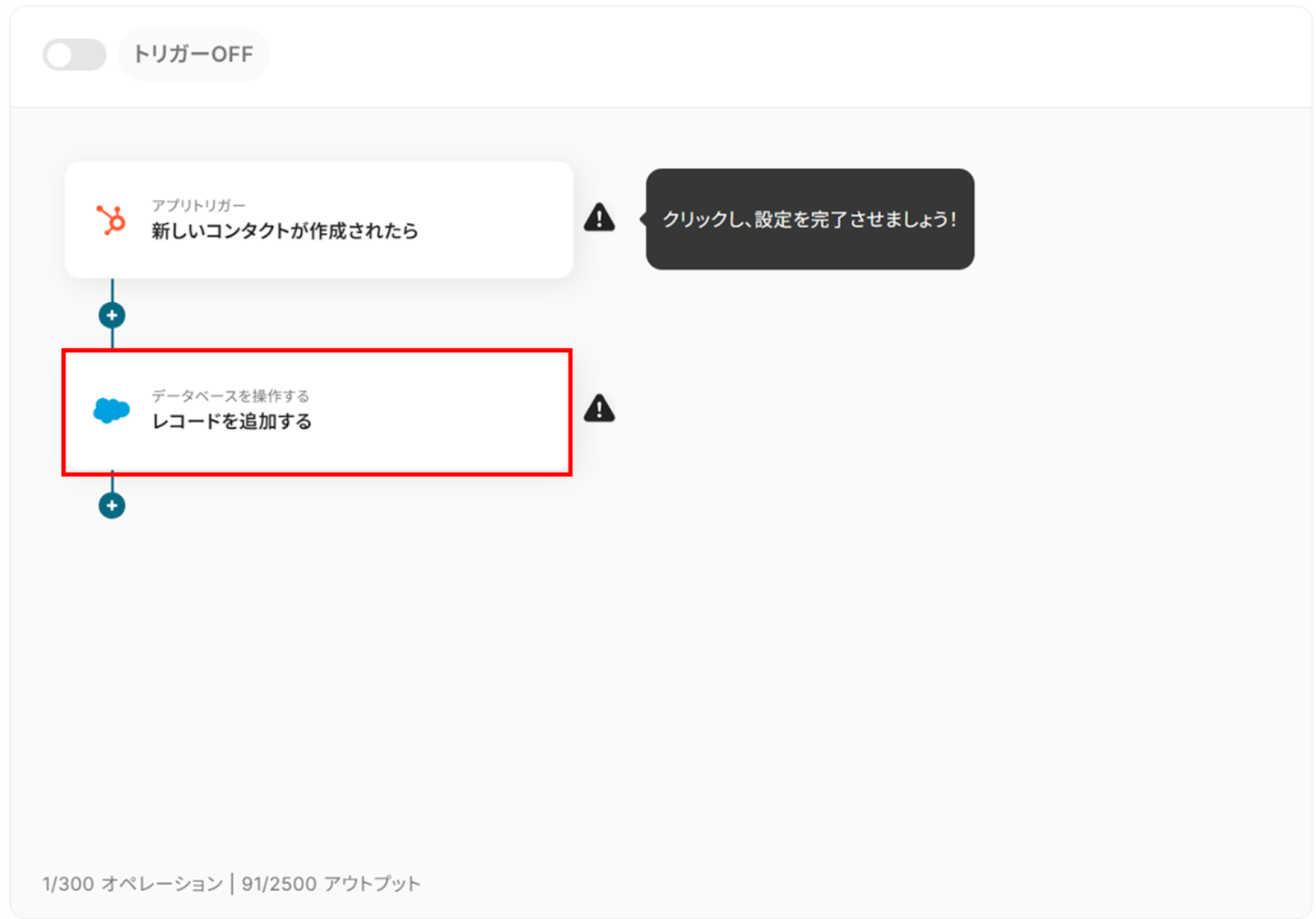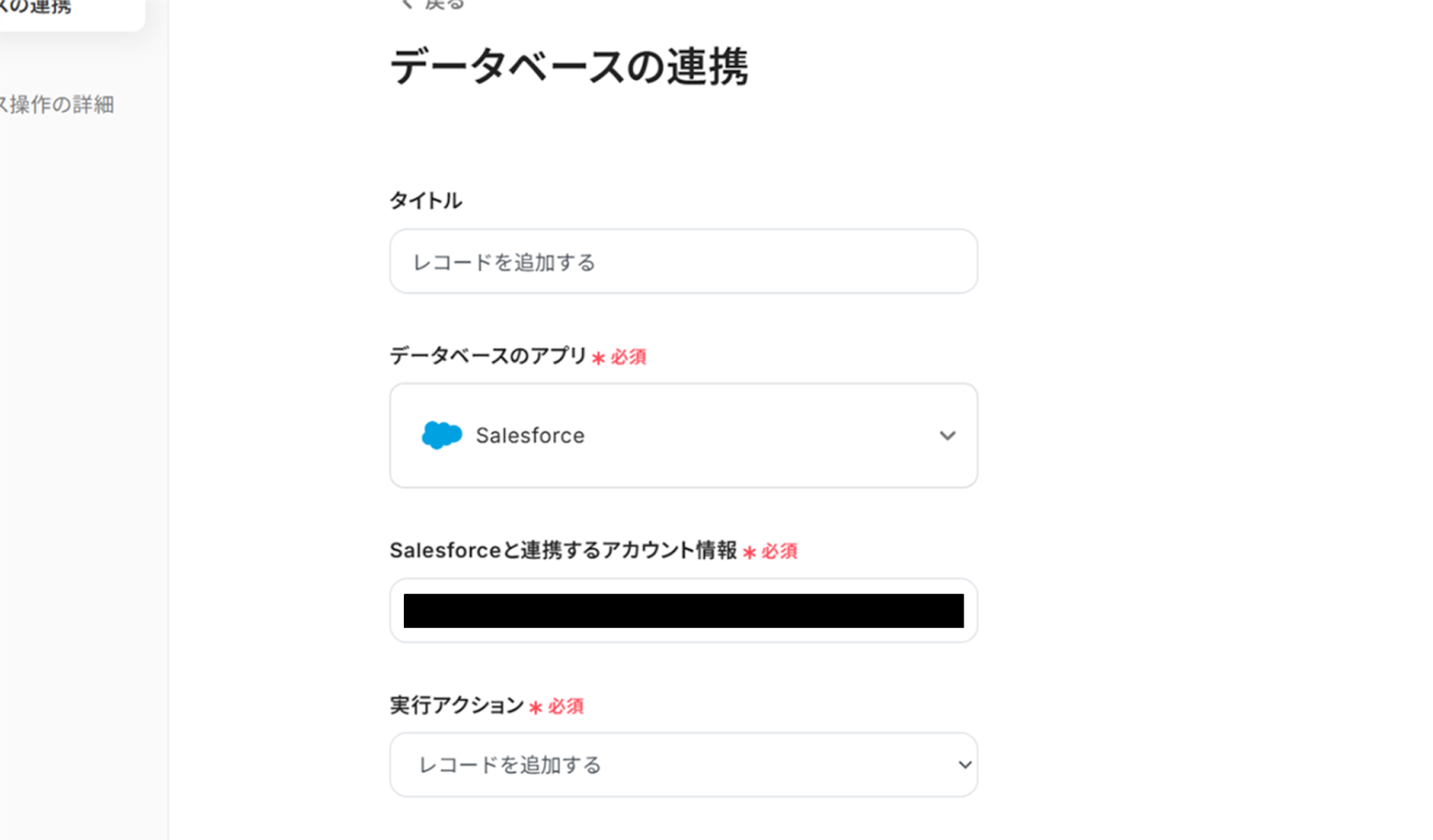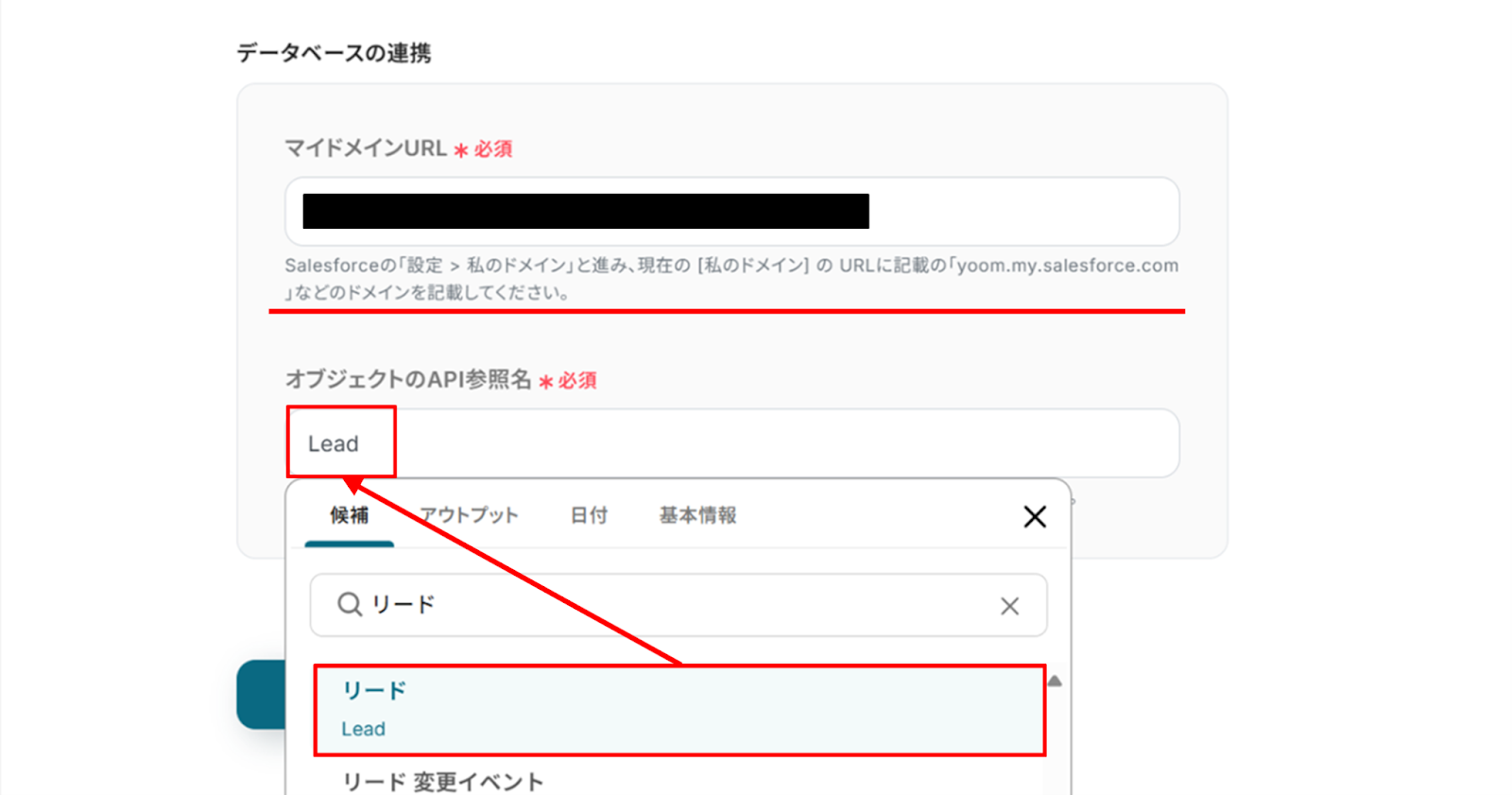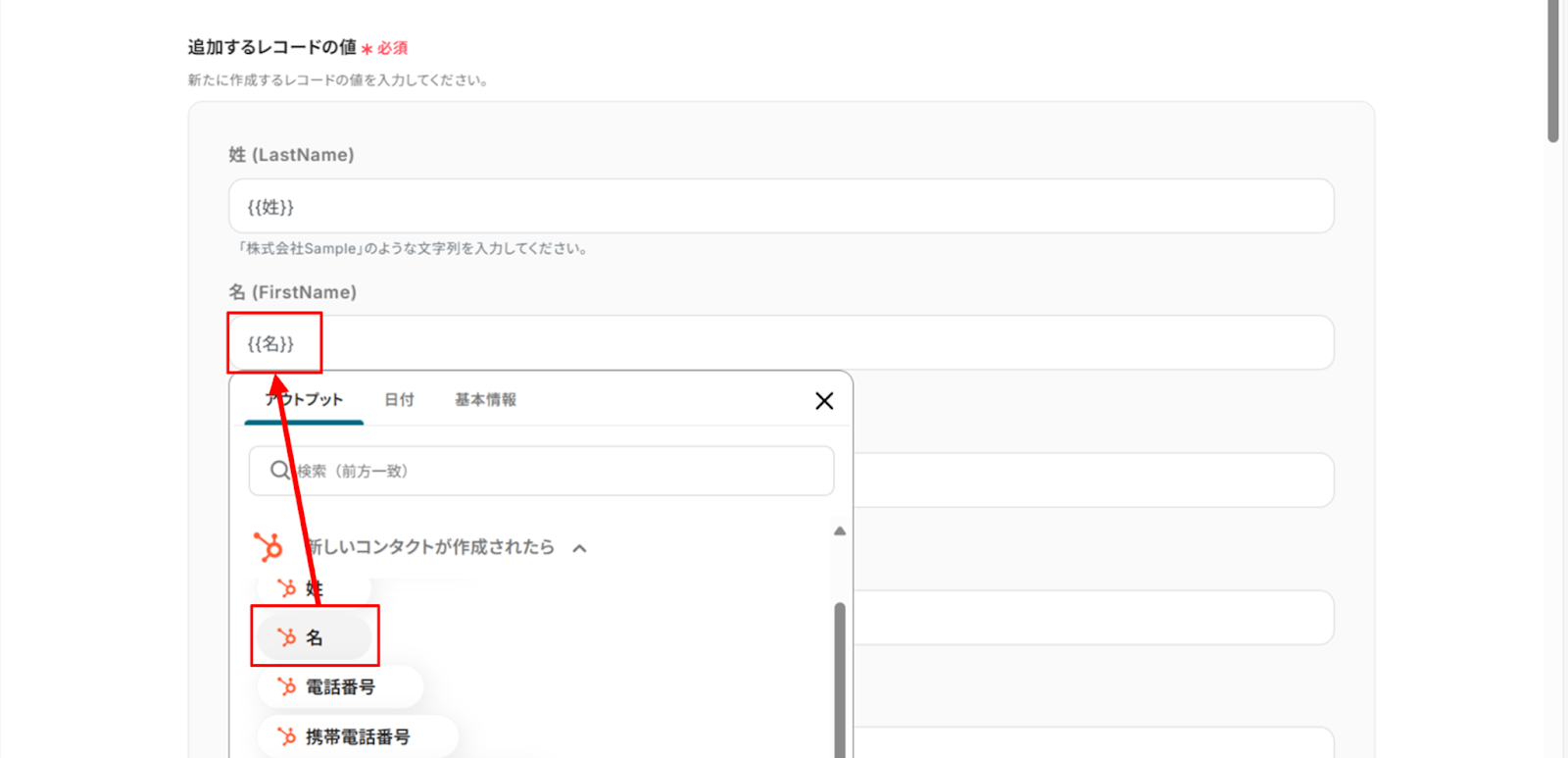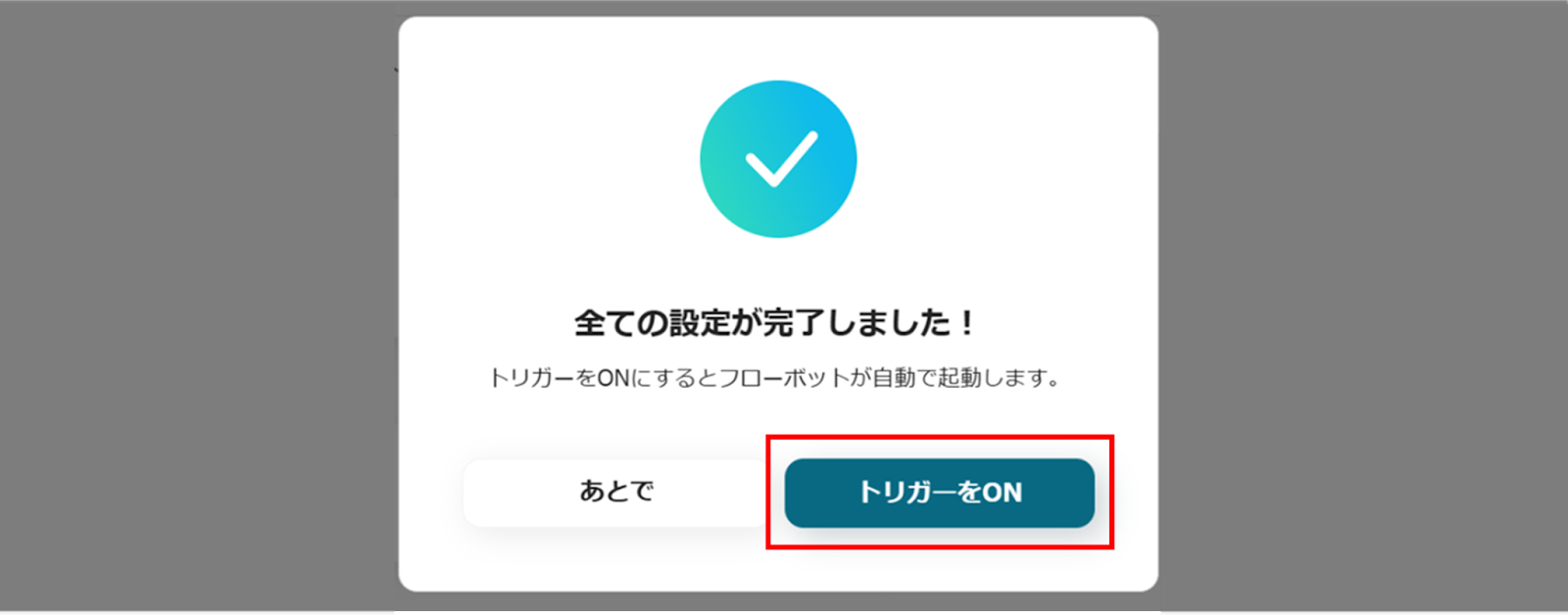HubSpotとSalesforceを併用している場合、片方のツールに登録したデータをもう片方のツールに登録するという繰り返しの作業が発生しませんか?営業やマーケティング活動をスムーズに進めるためには、最新のデータを正しく管理することが重要ですよね。
でも、同じデータを2度入力するという手間や、データ同期のラグ、手作業による入力ミスなどを課題に感じている方は多いのではないでしょうか。
このように「もっと簡単に連携できればいいのに」と感じている方におすすめなのが、HubSpotとSalesforceのAPI連携です!連携をすることでデータを自動的に同期する仕組みを導入できます。例えば、新規コンタクトがHubSpotに登録されたらSalesforceのリードに反映されたり、商談情報を自動で同期したりすることが可能です。
本記事では、ノーコードでこの自動化を実現する具体的なフローを紹介します。手作業の負担を減らして、営業活動をもっとスムーズに進めていきましょう!
とにかく早く試したい方へ
フローボットテンプレートを活用することでHubSpotとSalesforceの連携を素早く実現できます。
今すぐ試したい方は以下よりバナーをクリックしてスタートしましょう!
HubSpotの新規コンタクトをSalesforceのリードとして登録する
試してみる
Hubspotに登録されたコンタクト情報を自動的にSalesforceにも登録するフローボットです。
HubSpotとSalesforceを連携してできること
HubSpotとSalesforceのAPIを連携すれば、HubSpotのデータをSalesforceに自動的に連携することが可能です!例えば、下記のようなデータ連携を人の手を介さず、自動的に実施することができます。
HubSpotの新規コンタクトをSalesforceのリードとして登録する
HubSpotにコンタクトを登録することで、自動的にSalesforceにHubSpotの情報が反映されます。これにより、Salesforceに転記する手間を省くことができます!
HubSpotの新規コンタクトをSalesforceのリードとして登録する
試してみる
Hubspotに登録されたコンタクト情報を自動的にSalesforceにも登録するフローボットです。
HubSpotの取引情報をSalesforceの商談へ同期する
HubSpotとSalesforce間のデータを同期することで、データの齟齬や入力ミスを防ぐことが期待できます!
また、自動で情報が更新されるため、常に最新の商談情報を確認することができます。このフローは営業担当者に特におすすめです。
HubSpotの取引情報をSalesforceの商談へ同期する
試してみる
■概要
「HubSpotの取引情報をSalesforceの商談へ同期する」ワークフローは、HubSpotとSalesforceの連携を通じて、営業データの一貫性を保ちながら業務を効率化する業務ワークフローです。
手動でのデータ入力や更新作業を削減し、営業チームがより戦略的な活動に集中できる環境を実現します。
■このテンプレートをおすすめする方
・HubSpotとSalesforceの両方を利用しており、データの一貫性を維持したい営業担当者の方
・CRM間のデータ同期に時間を取られ、業務効率化を図りたい営業チームのリーダーの方
・手動でのデータ入力によるミスを減らし、正確な営業データ管理を目指す管理職や経営者の方
・Yoomを活用して既存の業務ワークフローを自動化し、業務プロセスを最適化したい方
・API連携やRPA機能を利用して、複数のSaaSアプリ間のデータ連携をスムーズに行いたい方
■注意事項
・HubSpotとSalesforceのそれぞれとYoomを連携してください。
・Chrome拡張機能を使ったトリガーの設定方法は下記をご参照ください。
https://intercom.help/yoom/ja/articles/8831921
・Salesforceはチームプラン・サクセスプランでのみご利用いただけるアプリとなっております。フリープラン・ミニプランの場合は設定しているフローボットのオペレーションやデータコネクトはエラーとなりますので、ご注意ください。
・チームプランやサクセスプランなどの有料プランは、2週間の無料トライアルを行うことが可能です。無料トライアル中には制限対象のアプリを使用することができます。
HubSpotでコンタクト情報が変更されたら、Salesforceの取引先責任者の情報を反映する
HubSpotのコンタクトを変更すると、自動でSalesforceに情報が反映されます。
これにより、Salesforceへ転記する手間を省き、情報を一元管理できます。また、入力作業を短縮できることで他の業務に集中できるでしょう。
HubSpotでコンタクト情報が変更されたら、Salesforceの取引先責任者の情報を反映する
試してみる
■概要
「HubSpotでコンタクト情報が変更されたら、Salesforceの取引先責任者の情報を反映する」フローは、マーケティングと営業のデータ管理をスムーズに行う業務ワークフローです。
HubSpotでコンタクト情報が更新された際に、その内容を自動的にSalesforceの取引先責任者にも反映させることで、二つのプラットフォーム間のデータ整合性を保ちます。
■このテンプレートをおすすめする方
・HubSpotとSalesforceを併用しており、データの一貫性を保ちたいマーケティング担当者の方
・手動でコンタクト情報を両システムに入力する手間を減らしたい営業チームのリーダーの方
・HubSpotとSalesforceの連携を強化し、業務効率化を図りたいIT管理者の方
・データの二重入力によるエラーを防ぎたい経営者の方
■注意事項
・HubSpotとSalesforceのそれぞれとYoomを連携してください。
・Salesforceはチームプラン・サクセスプランでのみご利用いただけるアプリとなっております。フリープラン・ミニプランの場合は設定しているフローボットのオペレーションやデータコネクトはエラーとなりますので、ご注意ください。
・分岐はミニプラン以上のプランでご利用いただける機能(オペレーション)となっております。フリープランの場合は設定しているフローボットのオペレーションはエラーとなりますので、ご注意ください。
・ミニプランチームプラン、チームプランやサクセスプランなどの有料プランは、2週間の無料トライアルを行うことが可能です。無料トライアル中には制限対象のアプリを使用することができます。
HubSpotとSalesforceの連携フローを作ってみよう
それでは、さっそく実際にHubSpotとSalesforceを連携したフローを作成してみましょう!
今回はYoomを使用して、ノーコードでHubSpotとSalesforceの連携を進めていきますので、もしまだYoomのアカウントをお持ちでない場合は、こちらからアカウントを発行しておきましょう。
[Yoomとは]
今回はHubSpotにコンタクトが登録されたら、Salesforceにデータを連携するフローボットを作成していきます!
作成の流れは大きく分けて以下です。
- HubSpotとSalesforceをマイアプリ連携
- テンプレートをコピーする
- HubSpotのトリガー設定
- Salesforceのデータベースを操作する
- トリガーをONに設定しフロー稼働の準備完了
HubSpotの新規コンタクトをSalesforceのリードとして登録する
試してみる
Hubspotに登録されたコンタクト情報を自動的にSalesforceにも登録するフローボットです。
ステップ1:HubSpotとSalesforceをマイアプリ連携
(1)Yoomにログイン後、左欄にある「マイアプリ」を選択し「+新規接続」をクリックしてください。
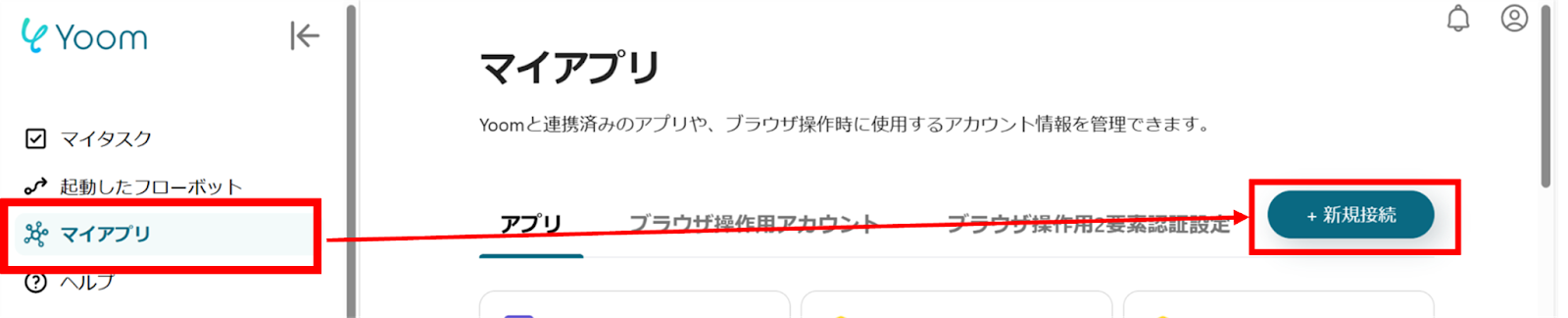
(2)マイアプリの新規接続一覧の中から、HubSpotをクリックします。
(3)アカウントを持っている方は「Sign in to your Hubspot account」をクリックします。
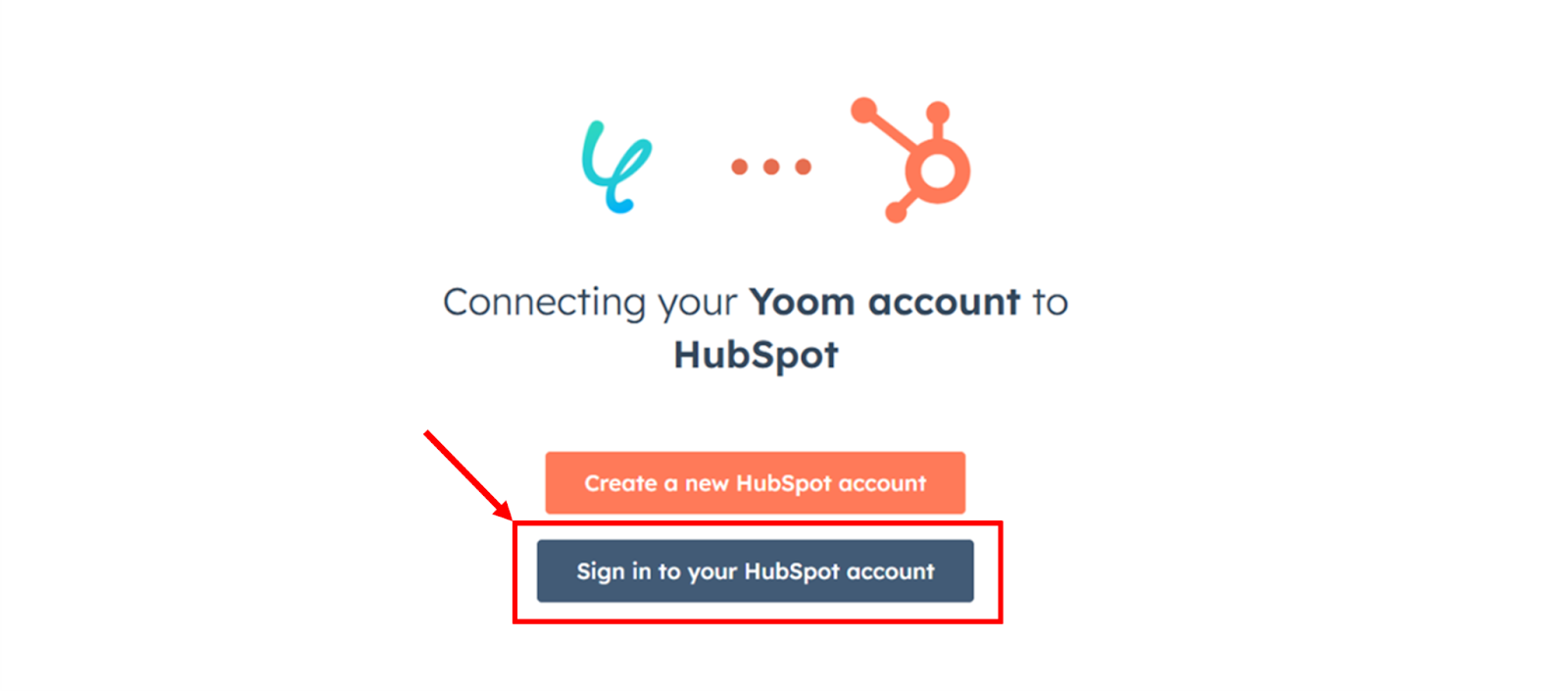
(4)次に、Salesforceの連携を行います。同様にYoomの新規接続一覧の中からSalesforceをクリックします。
(5)Salesforceのログイン画面から、「ユーザー名」と「パスワード」を入力しログインをクリックします。
※Salesforceはチームプラン・サクセスプランでのみご利用いただけるアプリとなっております。フリープラン・ミニプランの場合は設定しているフローボットのオペレーションやデータコネクトはエラーとなりますので、ご注意ください。
チームプランやサクセスプランなどの有料プランは、2週間の無料トライアルを行うことが可能です。無料トライアル中には制限対象のアプリを使用することができます。
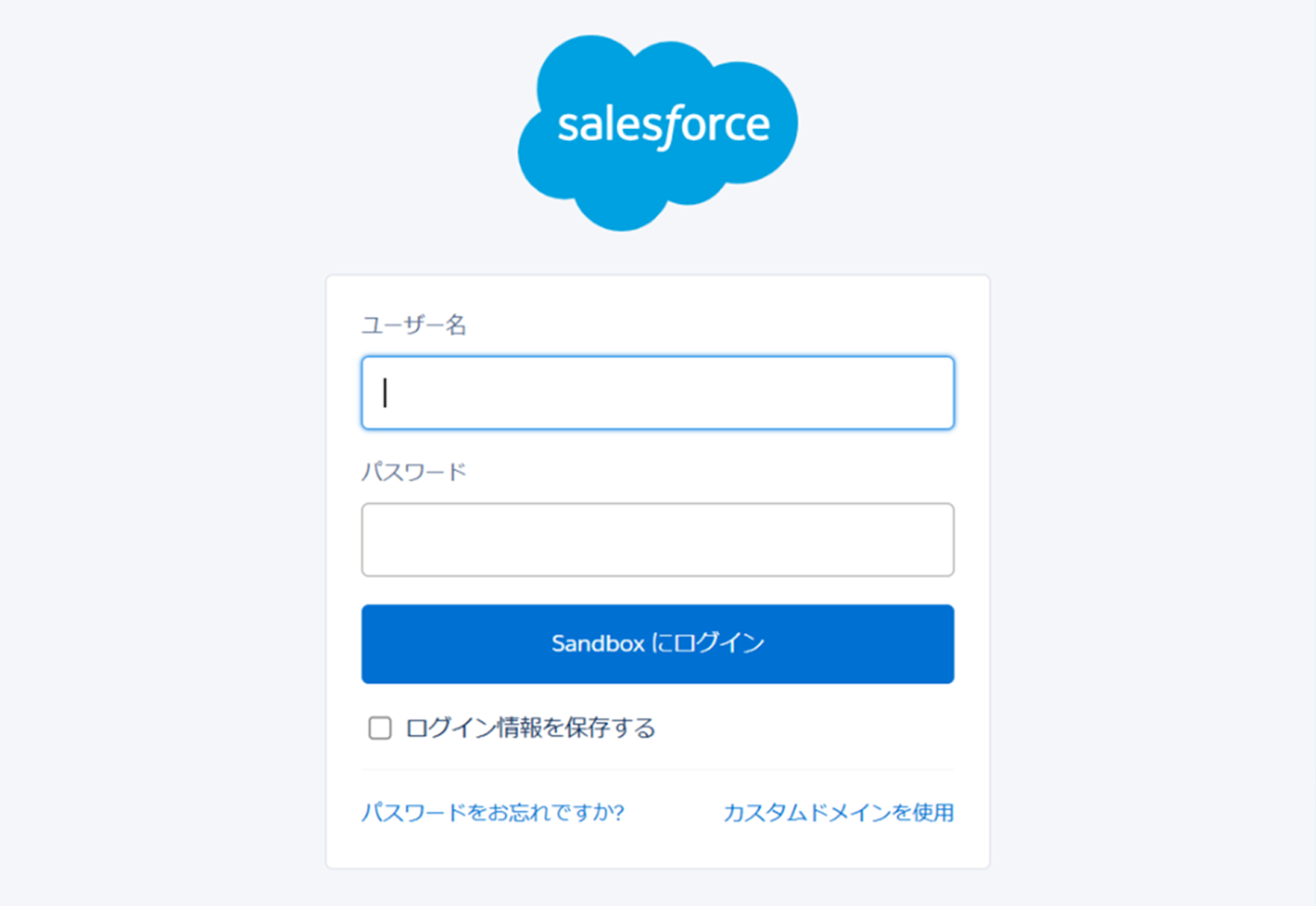
連携が完了するとYoomのマイアプリにHubSpotとSalesforceが登録されます。
これでマイアプリ登録が完了しました。
次は、テンプレートを使用してトリガーの設定をしましょう!
ステップ2:テンプレートをコピーする
先程ご紹介した、テンプレートを使用していきます。下のバナーの「試してみる」をクリックするとコピーできます。
HubSpotの新規コンタクトをSalesforceのリードとして登録する
試してみる
Hubspotに登録されたコンタクト情報を自動的にSalesforceにも登録するフローボットです。
コピーすると以下のようにテンプレートがお使いのYoom管理画面にコピーされるので、OKを押して設定を進めていきましょう。
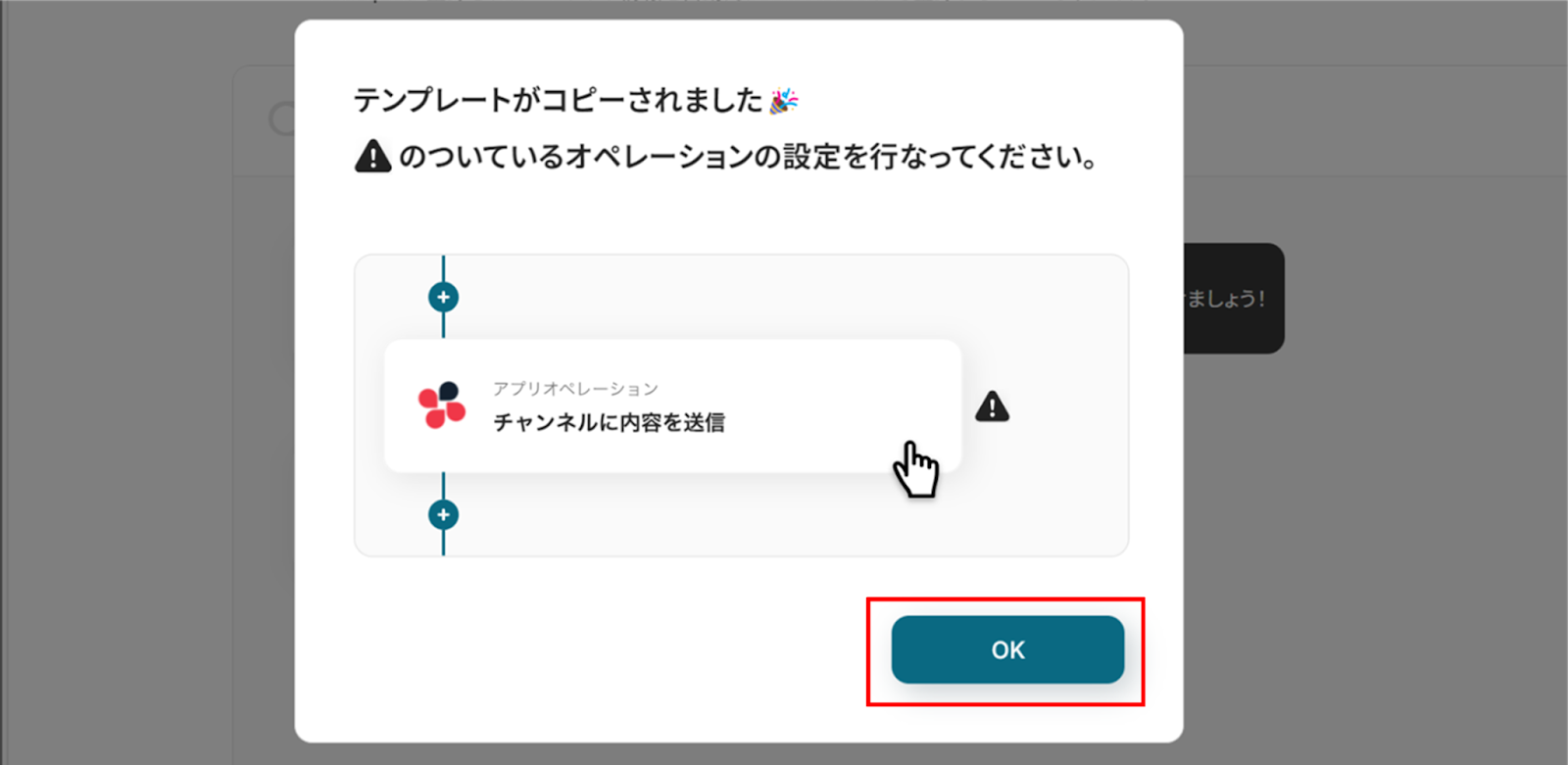
ステップ3:HubSpotのトリガー設定
(1)HubSpotと連携して、コンタクトが作成された際の設定をします。
アプリトリガーの「新しいコンタクトが作成されたら」をクリックします。
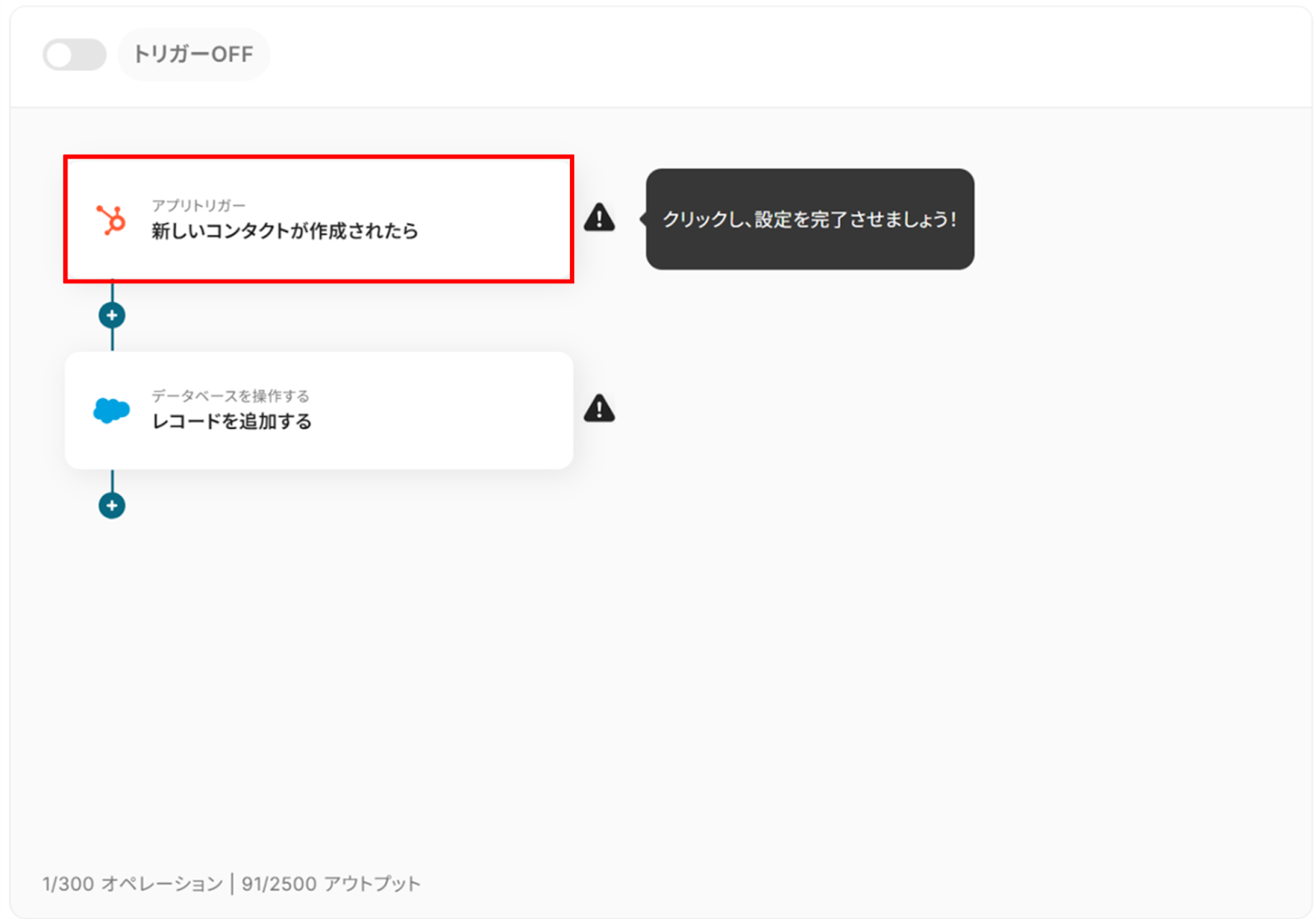
(2)HubSpotの「連携アカウントとアクションを選択」画面から、HubSpotと連携するアカウント情報に誤りがないかを確認し、トリガーアクションは「新しいコンタクトが作成されたら」のままで「次へ」をクリックします。
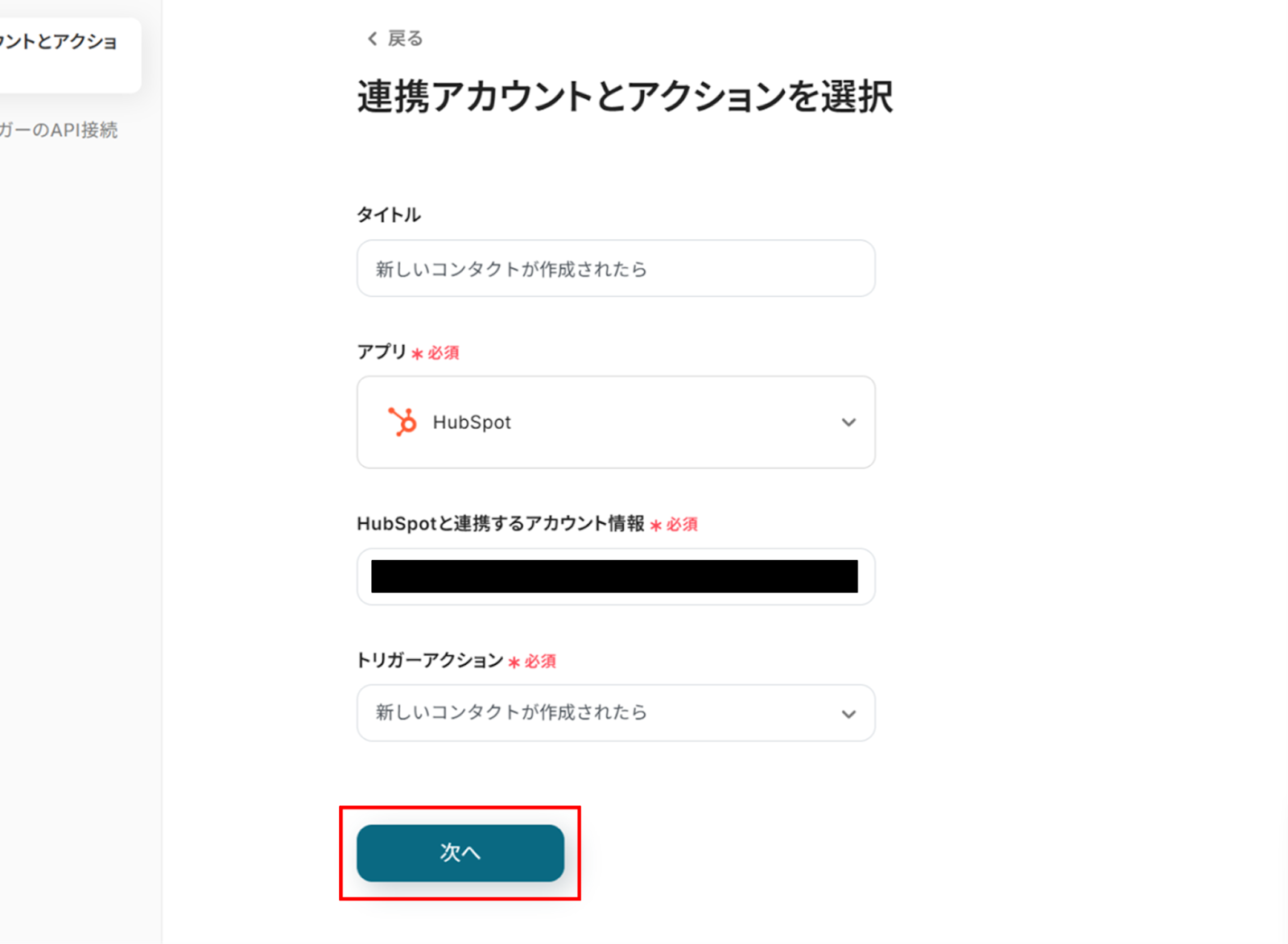
(3)「アプリトリガーのAPI接続設定」画面から、トリガーの起動間隔を選択します。
トリガーの起動間隔はプルダウンより5分、10分、15分、30分、60分の間隔から選択してください。
※トリガーの起動間隔はプランによって最短の起動間隔が異なりますので、ご注意ください。
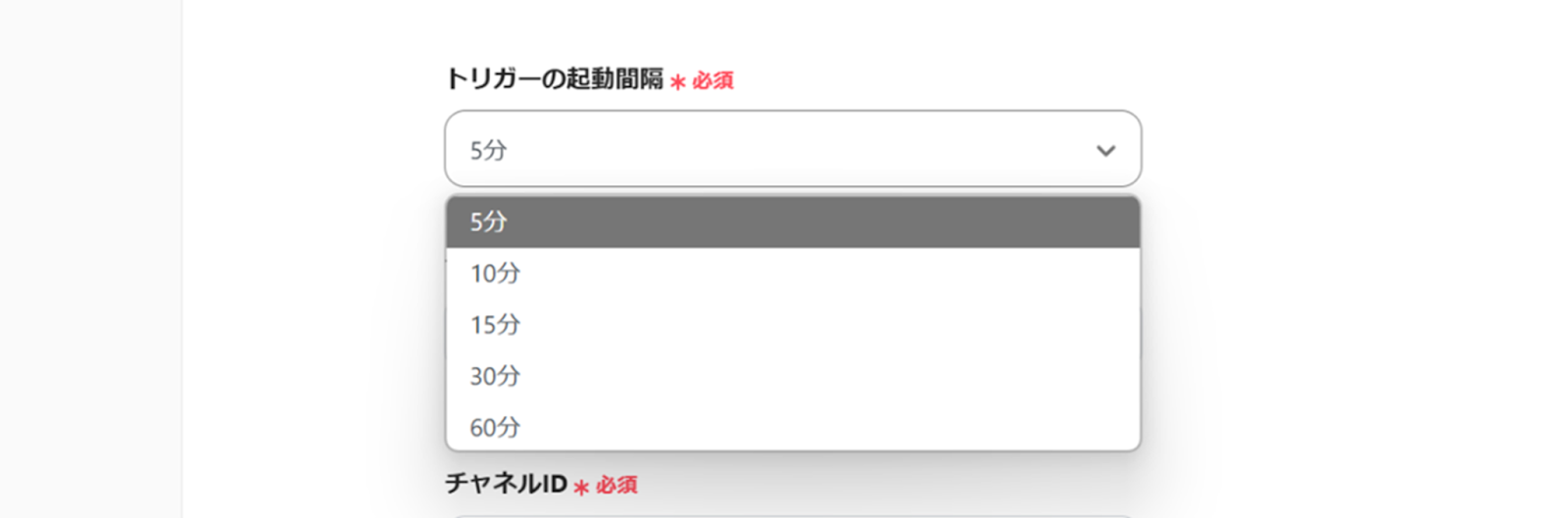
入力が完了したら、「テスト」をクリックし、エラーが発生しなければ、下部にある「保存する」をクリックします。
ステップ4:Salesforceのデータベースを操作する
(1)次にSalesforceと連携して、レコードを追加します。
「レコードを追加する」をクリックします。
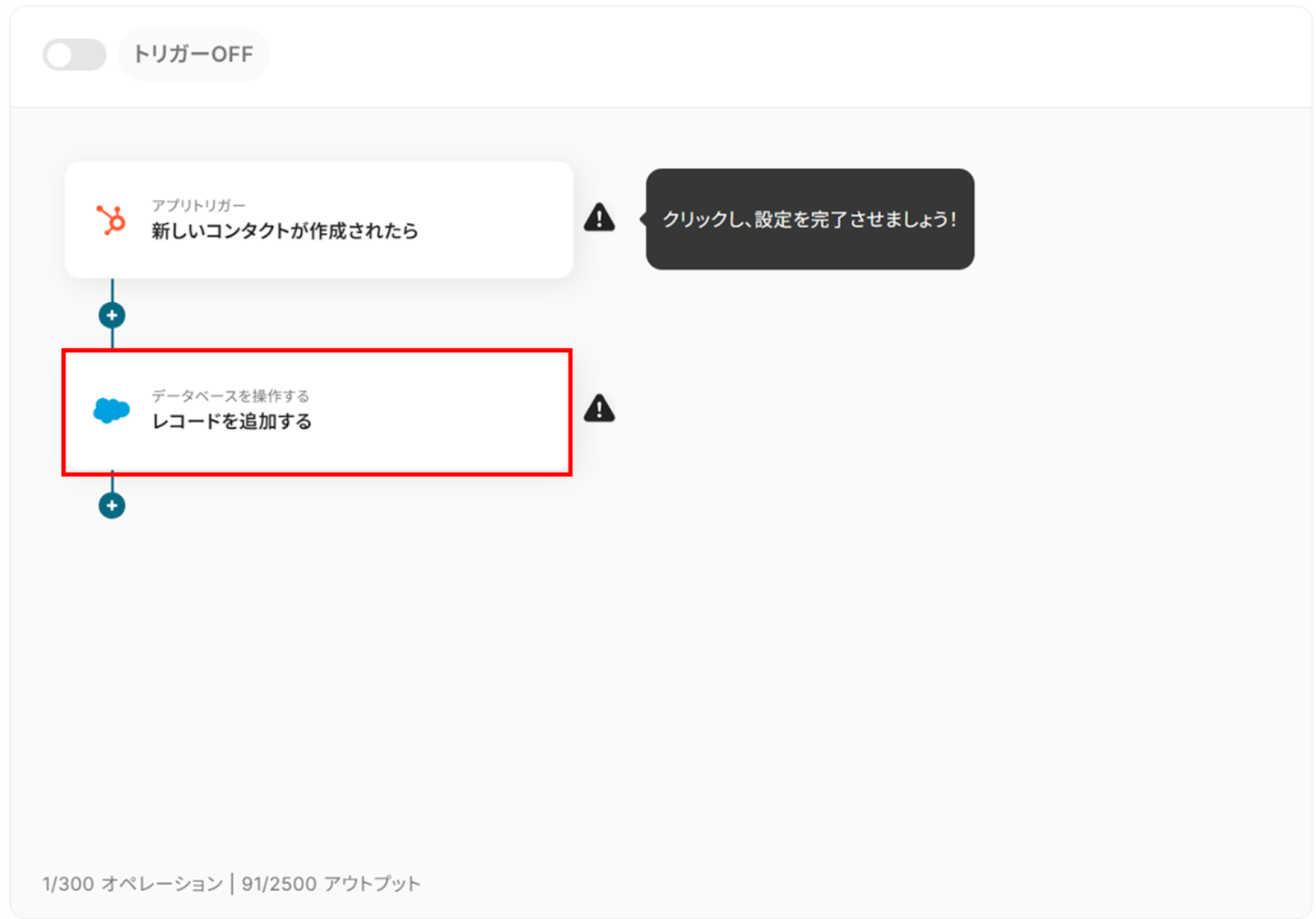
(2)Salesforceの「データベースの連携」画面から、Salesforceと連携するアカウント情報に誤りがないかを確認し、実行アクションは「レコードを追加する」のままにします。
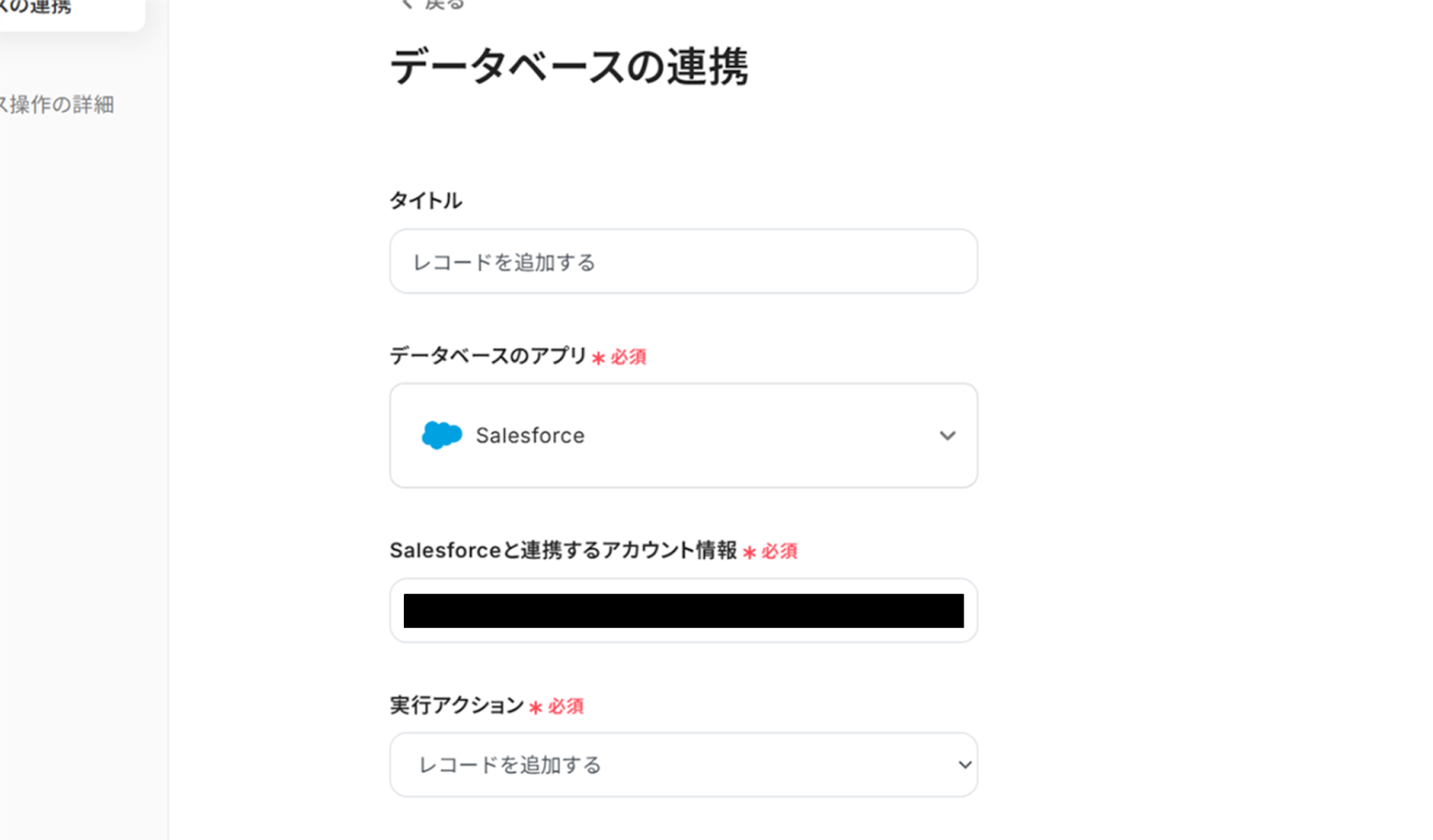
下へ進み、赤線を確認の上、マイドメインURLを入力します。
オブジェクトのAPI参照名は候補から選択します。
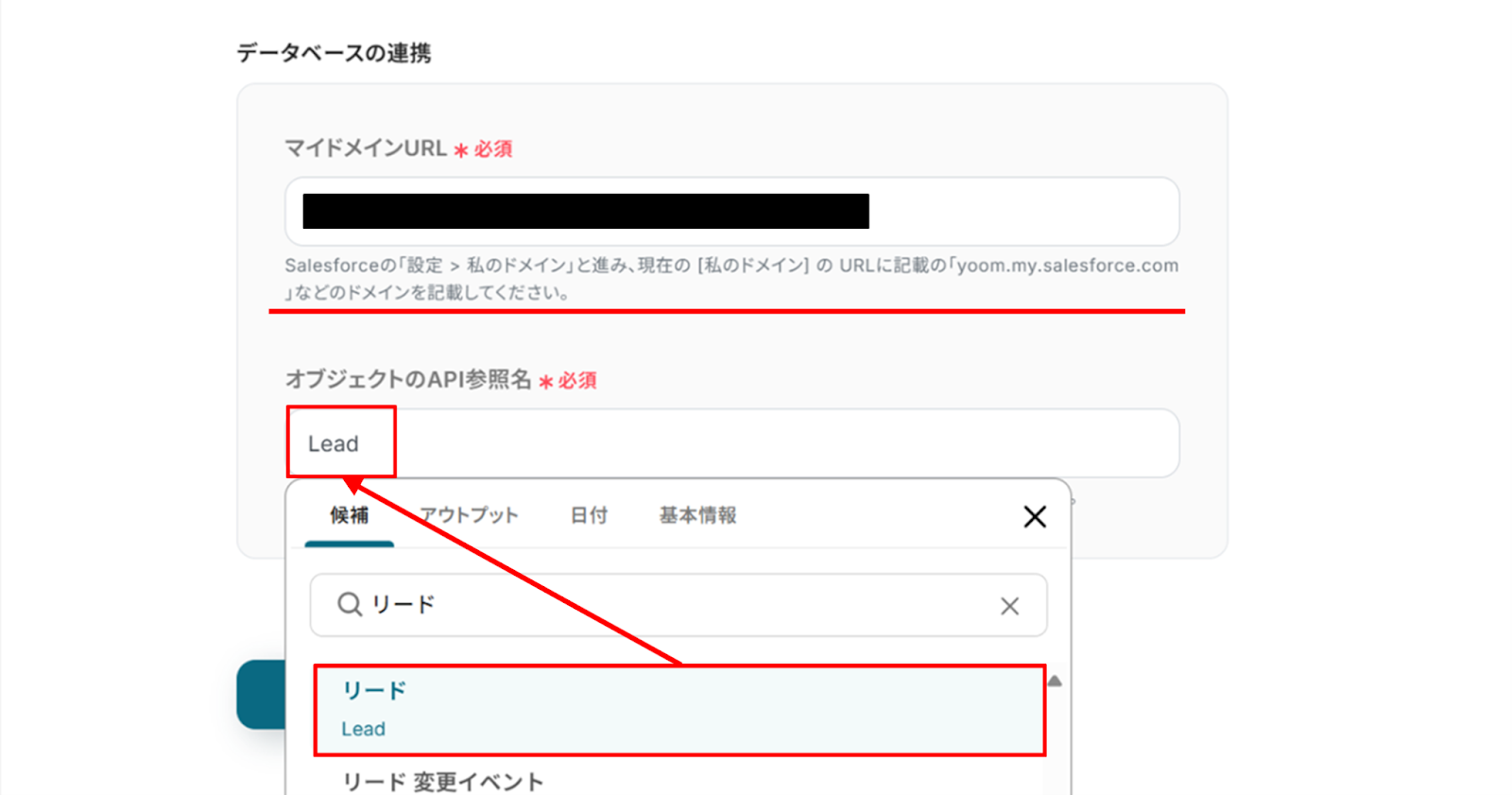
入力が完了したら、下部にある「次へ」をクリックします。
(3)「データベース操作の詳細設定」画面から、アウトプットを使って入力します。
アウトプットを使って入力することで、HubSpotの情報を引用することができます!
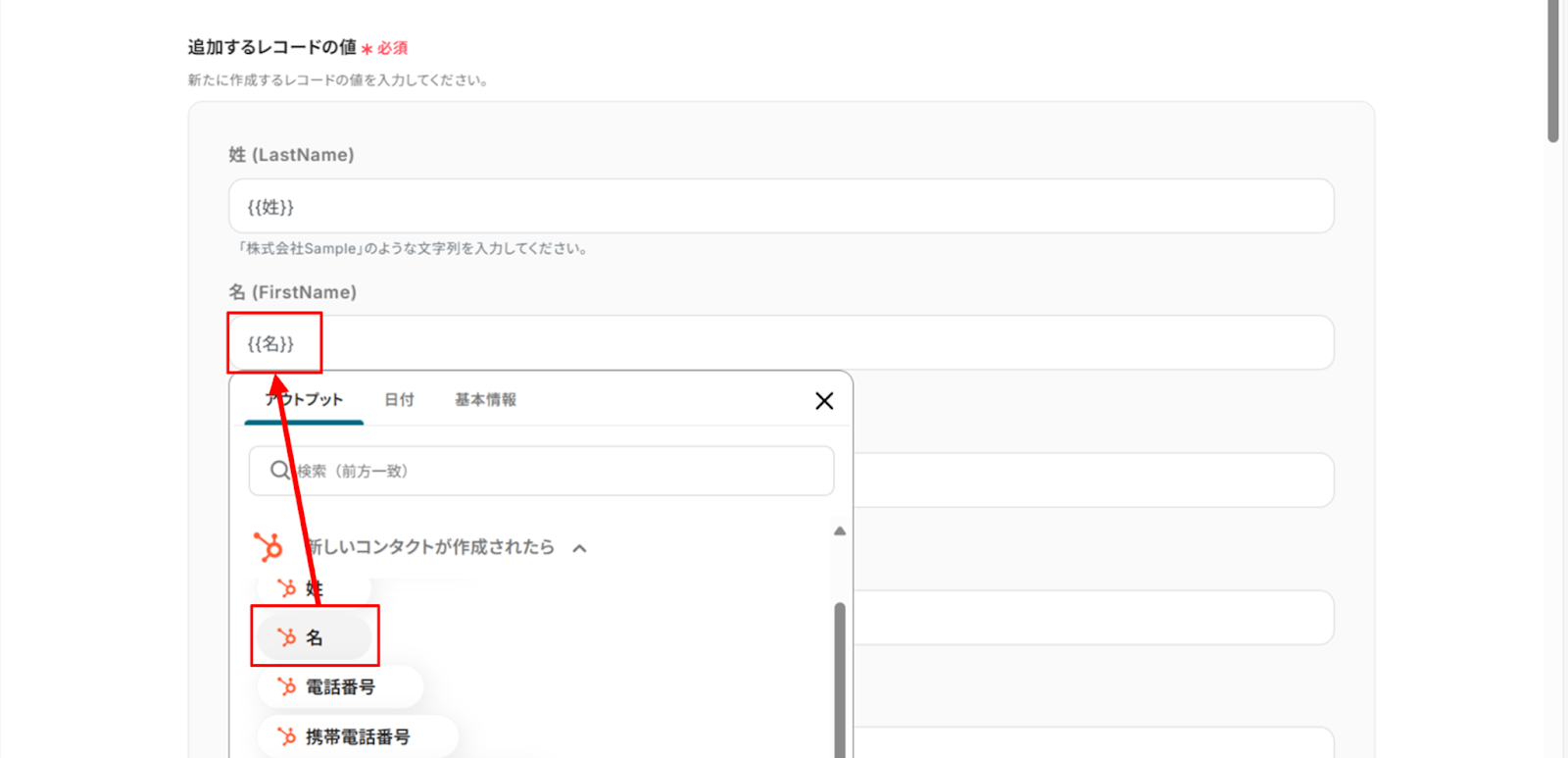
入力が完了したら、「テスト」をクリックし、エラーが発生しなければ、下部にある「保存する」をクリックします。
ステップ5:トリガーをONに設定しフロー稼働の準備完了
お疲れ様でした!これですべての設定が完了です。
設定が完了すると以下のようなメニューが表示されるので、トリガーをONにします。
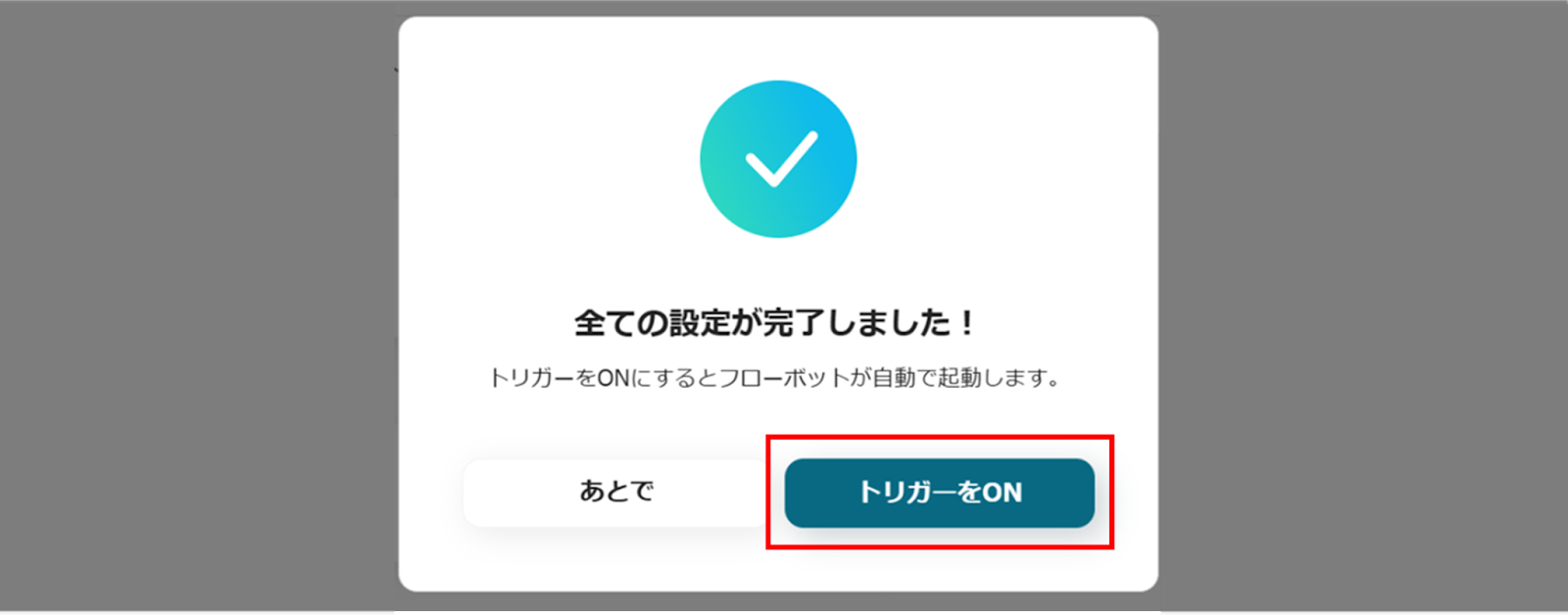
実際にフローボットを起動して、HubSpotの新規コンタクトがSalesforceのリードとして登録されるかを確認してみてくださいね!
SalesforceのデータをHubSpotに連携したい場合
今回はHubSpotからSalesforceへデータを連携する方法をご紹介しましたが、逆にSalesforceからHubSpotへのデータ連携を実施したい場合は、下記のテンプレートも併せてご利用ください。
Salesforceにリードが作成されたら、HubSpotにコンタクトを作成する
Salesforceでリードが作成されるたびに自動でHubSpotにコンタクトを作成します。これにより、手動でデータを入力する手間を省き、登録漏れや入力ミスを防ぐことが期待できます。
Salesforceにリードが作成されたら、HubSpotにコンタクトを作成する
試してみる
Salesforceにリードオブジェクトにレコードが登録されたら、HubSpotにコンタクトを作成するフローです。
Salesforceの取引先をHubSpotの企業として同期する
Salesforceの取引先をHubSpotに同期可能です。同じ取引先データを2つのツールに登録する手間が省け、事務作業の負担が軽減するはずです。
Salesforceの取引先をHubSpotの企業として同期する
試してみる
■概要
「Salesforceの取引先をHubSpotの企業として同期する」ワークフローは、SalesforceとHubSpot間で取引先情報を自動的に連携させる業務ワークフローです。
これにより、両システム間でデータの二重入力や更新漏れを防ぎ、営業活動やマーケティング活動をスムーズに進めることができます。
■このテンプレートをおすすめする方
・SalesforceとHubSpotの両方を利用している営業担当者の方
・データ入力の手間を省きたいマーケティングチームの方
・CRM間のデータ連携に課題を感じているIT担当者の方
・営業とマーケティングの情報共有を効率化したい経営者の方
・データの一貫性を保ちつつ、業務効率を向上させたい企業の方
■注意事項
・SalesforceとHubSpotのそれぞれとYoomを連携してください。
・Salesforceはチームプラン・サクセスプランでのみご利用いただけるアプリとなっております。フリープラン・ミニプランの場合は設定しているフローボットのオペレーションやデータコネクトはエラーとなりますので、ご注意ください。
・チームプランやサクセスプランなどの有料プランは、2週間の無料トライアルを行うことが可能です。無料トライアル中には制限対象のアプリを使用することができます。
HubSpotやSalesforceのAPIを使ったその他の自動化例
HubSpotやSalesforceのAPIを活用すれば、様々な自動化の実現が可能です!
例えば以下のような自動化はいかがでしょうか。
HubSpotを使った自動化例
リードが登録されたことをメッセージツールに送信したり、データベースツールへ自動追加でされます。ミーティングの案内もオートメーション化可能です!
HubSpotのコンタクトにリードが登録されたら、Slackに通知する
試してみる
HubSpotのコンタクトにリードが登録されたら、Slackに通知するフローです。
Googleフォームが送信されたら、重複チェックを行いHubspotに会社を追加する
試してみる
■概要
Googleフォームが送信されたら、重複チェックを行いHubspotに会社を追加するフローです。
重複チェックを自動で行うため、データの正確性を保ちながら手間を削減できます。
■このテンプレートをおすすめする方
・Googleフォームで顧客情報を収集している営業、マーケティング担当者の方
・フォーム送信後のデータ管理に手間を感じている方
・Hubspotを活用して顧客管理を行っているが、データの重複や手動入力に悩んでいる方
・重複チェック機能でデータの整合性を保ちたい方
・業務ワークフローを自動化し、効率化とエラー削減を目指しているシステム管理者やチームリーダーの方
・自動化により業務プロセスをスムーズにしたい方
・Yoomを利用して複数のSaaSアプリを連携させ、業務プロセスを最適化したいと考えている方
・効率的なアプリ連携を実現したい方
■注意事項
・Googleフォーム、HubSpotのそれぞれとYoomを連携してください。
・Googleフォームをトリガーとして使用した際の回答内容を取得する方法は下記を参照ください。
https://intercom.help/yoom/ja/articles/6807133
・分岐はミニプラン以上のプランでご利用いただける機能(オペレーション)となっております。フリープランの場合は設定しているフローボットのオペレーションはエラーとなりますので、ご注意ください。
・ミニプランなどの有料プランは、2週間の無料トライアルを行うことが可能です。無料トライアル中には制限対象のアプリや機能(オペレーション)を使用することができます。
・トリガーは5分、10分、15分、30分、60分の間隔で起動間隔を選択できます。
・プランによって最短の起動間隔が異なりますので、ご注意ください。
HubSpotでコンタクトが作成されたらMicrosoft Excelに追加する
試してみる
HubSpotでコンタクトが作成されたらMicrosoft Excelに追加するフローです。
HubSpotで新規コンタクトが作成されたらZoomミーティングを自動で作成し、詳細をメール送信する
試してみる
■概要
「HubSpotで新規コンタクトが作成されたらZoomミーティングを自動で作成し、詳細をメール送信する」フローは、営業やマーケティング業務の効率化を図る業務ワークフローです。
新しいコンタクトがHubSpotに登録されると、Yoomが自動的にZoomミーティングを設定し、その詳細を関連担当者やコンタクトにメールで通知します。
これにより、手動でのミーティング設定や情報共有の手間が省け、迅速なコミュニケーションが可能になります。
HubSpotとZoomの連携を活用することで、営業プロセス全体のスムーズな進行をサポートし、チームの生産性向上に貢献します。
■このテンプレートをおすすめする方
・HubSpotを活用して顧客管理を行っている営業担当者の方
・Zoomを頻繁に利用してオンラインミーティングを実施しているチームリーダーの方
・新規コンタクトのフォローアッププロセスを自動化したいマーケティング担当者の方
・手動でのミーティング設定が煩雑で時間を取られている中小企業の経営者の方
・HubSpotとZoomの連携を通じて業務効率化を図りたいIT担当者の方
■注意事項
・HubSpot、ZoomのそれぞれとYoomを連携してください。
・トリガーは5分、10分、15分、30分、60分の間隔で起動間隔を選択できます。
・プランによって最短の起動間隔が異なりますので、ご注意ください。
Googleカレンダーで予定が作成されたら、Hubspotのコンタクト情報を更新する
試してみる
■概要
「Googleカレンダーで予定が作成されたら、Hubspotのコンタクト情報を更新する」ワークフローは、情報管理を効率化してくれます。
予定作成と同時にコンタクト情報が自動更新されるため、最新の情報を保ちやすいです。
■このテンプレートをおすすめする方
・Googleカレンダーで予定管理をしている方
・迅速にHubspotのコンタクト情報を更新したい方
・営業活動や顧客管理に時間をかけたくない方
・複数のツールを統合して効率的に業務を進めたい方
・作業の重複を避けて、スピーディに情報更新できる環境を整えたい方
それぞれとYoomを連携してください。
■注意事項
・GoogleカレンダーとHubspotのそれぞれとYoomを連携してください。
・トリガーは5分、10分、15分、30分、60分の間隔で起動間隔を選択できます。
・プランによって最短の起動間隔が異なりますので、ご注意ください。
Salesforceを使った自動化例
リードの登録にまつわる自動化の他、契約書の自動送付なども可能です!時間をかけて行っていた作業が素早く完結するかもしれません。
Gmailで受信したお問い合わせメールを自動的にSalesforceに登録する
試してみる
■概要
「Gmailで受信したお問い合わせメールを自動的にSalesforceに登録する」ワークフローは、GmailとSalesforceの連携を活用し、お問い合わせメールを自動的にSalesforceに登録する業務ワークフローです。
■このテンプレートをおすすめする方
・Gmailで多数のお問い合わせメールを管理している営業・サポート担当者の方
・Salesforceを活用して顧客データを一元管理したいIT担当者の方
・手動でのデータ入力に時間を取られ、業務効率の改善を求めている企業の管理職の方
・データの正確性を高め、ヒューマンエラーを減らしたいと考えているチームリーダーの方
■注意事項
・Gmail、SalesforceのそれぞれとYoomを連携してください。
・Salesforceはチームプラン・サクセスプランでのみご利用いただけるアプリとなっております。フリープラン・ミニプランの場合は設定しているフローボットのオペレーションやデータコネクトはエラーとなりますので、ご注意ください。
・チームプランやサクセスプランなどの有料プランは、2週間の無料トライアルを行うことが可能です。無料トライアル中には制限対象のアプリを使用することができます。
Salesforceで商談が受注になったらTrelloにタスクを登録する
試してみる
Salesforceで商談が受注になったらTrelloにタスクを登録するフローです。
Salesforceで商談が受注になったら、Google スプレッドシートに追加する
試してみる
■概要
「Salesforceで商談が受注になったら、Google スプレッドシートに追加する」ワークフローは、情報転記作業を効率化してくれます。
自動化により手作業の工数が減るので人的エラーが軽減します。
■このテンプレートをおすすめする方
・Salesforceを利用して業務を行っている方
・商談の受注情報をスピーディに共有・管理したいと考えている方
・Google スプレッドシートを活用してデータを整理し、分析したい方
・チームメンバーと受注情報を迅速に共有し、業務効率を向上させたい方
・手動でのデータ入力や更新に手間を感じている方
■注意事項
・SalesforceとGoogle スプレッドシートのそれぞれとYoomを連携してください。
・トリガーは5分、10分、15分、30分、60分の間隔で起動間隔を選択できます。
・プランによって最短の起動間隔が異なりますので、ご注意ください。
・Salesforceはチームプラン・サクセスプランでのみご利用いただけるアプリとなっております。フリープラン・ミニプランの場合は設定しているフローボットのオペレーションやデータコネクトはエラーとなりますので、ご注意ください。
・チームプランやサクセスプランなどの有料プランは、2週間の無料トライアルを行うことが可能です。無料トライアル中には制限対象のアプリを使用することができます。
Salesforceのリードオブジェクトにレコードが作成されたら、Microsoft Teamsに通知する
試してみる
■概要
「Salesforceのリードオブジェクトにレコードが作成されたら、Microsoft Teamsに通知する」ワークフローは、営業チームの迅速な対応を支援する業務ワークフローです。
新しいリードがSalesforceに登録されるたびに、自動的にMicrosoft Teamsに通知が送信されるため、チーム全体がリアルタイムで情報を共有できます。
これにより、リードフォローアップのタイミングを逃さず、効率的な営業活動が実現します。
■このテンプレートをおすすめする方
・Salesforceを活用してリード管理を行っている営業担当者の方
・Microsoft Teamsでチームコミュニケーションを強化したい営業マネージャーの方
・リードの迅速なフォローアップを自動化し、営業効率を向上させたい企業の経営者
・Yoomを利用してSalesforceとMicrosoft Teamsの連携を簡単に設定したいIT担当者の方
■注意事項
・Salesforce、Microsoft TeamsのそれぞれとYoomを連携してください。
・トリガーは5分、10分、15分、30分、60分の間隔で起動間隔を選択できます。
・プランによって最短の起動間隔が異なりますので、ご注意ください。
・Microsoft365(旧Office365)には、家庭向けプランと一般法人向けプラン(Microsoft365 Business)があり、
一般法人向けプランに加入していない場合には認証に失敗する可能性があります。
・Salesforceはチームプラン・サクセスプランでのみご利用いただけるアプリとなっております。
フリープラン・ミニプランの場合は設定しているフローボットのオペレーションやデータコネクトはエラーとなりますので、ご注意ください。
・チームプランやサクセスプランなどの有料プランは、2週間の無料トライアルを行うことが可能です。無料トライアル中には制限対象のアプリを使用することができます。
Salesforceで商談フェーズが更新されたらDocusignで契約書を送付する
試してみる
■概要
「Salesforceで商談フェーズが更新されたらDocusignで契約書を送付する」フローは、営業プロセスのスムーズな進行をサポートする業務ワークフローです。
Salesforce上で商談のフェーズが変更された際に、自動的にDocusignを通じて契約書をクライアントに送付します。
この連携により、手動での契約書送付作業が不要となり、営業チームの時間と労力を大幅に削減できます。
また、Docusignの電子署名機能を活用することで、契約締結までの期間を短縮し、業務全体の効率化を実現します。
■このテンプレートをおすすめする方
・Salesforceを利用して商談管理を行っており、契約書送付の手間を減らしたい営業担当者の方
・Docusignを活用して電子契約を導入したいが、Salesforceとの連携方法に悩んでいる方
・営業プロセスの自動化を進め、業務効率を向上させたいチームリーダーやマネージャーの方
・契約締結までの時間を短縮し、営業サイクルを加速させたい経営者や業務改善担当者の方
■注意事項
・Salesforce、DocusignのそれぞれとYoomを連携してください。
・トリガーは5分、10分、15分、30分、60分の間隔で起動間隔を選択できます。
・プランによって最短の起動間隔が異なりますので、ご注意ください。
・【Salesforce】はチームプラン・サクセスプランでのみご利用いただけるアプリとなっております。
フリープラン・ミニプランの場合は設定しているフローボットのオペレーションやデータコネクトはエラーとなりますので、ご注意ください。
・チームプランやサクセスプランなどの有料プランは、2週間の無料トライアルを行うことが可能です。無料トライアル中には制限対象のアプリを使用することができます。
・分岐はミニプラン以上のプランでご利用いただける機能(オペレーション)となっております。
フリープランの場合は設定しているフローボットのオペレーションはエラーとなりますので、ご注意ください。
・ミニプランなどの有料プランは、2週間の無料トライアルを行うことが可能です。無料トライアル中には制限対象のアプリや機能(オペレーション)を使用することができます。
Salesforceの商談ステータスが受注になったら、Outlookの予定表にフォローアップを自動作成する
試してみる
■概要
「Salesforceの商談ステータスが受注になったら、Outlookの予定表にフォローアップを自動作成する」フローは、営業プロセスの効率化とフォローアップの確実な実施を支援する業務ワークフローです。商談が受注に至った際、手動でOutlookにフォローアップの予定を設定するのは時間と手間がかかります。
Yoomを活用することで、Salesforceのステータス変更を自動的に検知し、Outlookの予定表にフォローアップを自動作成します。
これにより、営業チームは重要な顧客対応を漏らすことなく、スムーズに業務を進めることができます。
■このテンプレートをおすすめする方
・Salesforceを活用して営業活動を管理している営業担当者の方
・Outlookの予定表を効率的に運用し、フォローアップを確実に行いたいと考えているビジネスパーソンの方
・営業プロセスの自動化を進め、手作業の負担を軽減したいと考えているチームリーダーやマネージャーの方
・Salesforce outlook 連携を活用して、業務効率を向上させたいと考えている企業のIT担当者の方
■注意事項
・Salesforce、OutlookのそれぞれとYoomを連携してください。
・トリガーは5分、10分、15分、30分、60分の間隔で起動間隔を選択できます。
・プランによって最短の起動間隔が異なりますので、ご注意ください。
・Microsoft365(旧Office365)には、家庭向けプランと一般法人向けプラン(Microsoft365 Business)があり、
一般法人向けプランに加入していない場合には認証に失敗する可能性があります。
・【Salesforce】はチームプラン・サクセスプランでのみご利用いただけるアプリとなっております。
フリープラン・ミニプランの場合は設定しているフローボットのオペレーションやデータコネクトはエラーとなりますので、ご注意ください。
・チームプランやサクセスプランなどの有料プランは、2週間の無料トライアルを行うことが可能です。無料トライアル中には制限対象のアプリを使用することができます。
・分岐はミニプラン以上のプランでご利用いただける機能(オペレーション)となっております。フリープランの場合は設定しているフローボットのオペレーションはエラーとなりますので、ご注意ください。
・ミニプランなどの有料プランは、2週間の無料トライアルを行うことが可能です。無料トライアル中には制限対象のアプリや機能(オペレーション)を使用することができます。
終わりに
HubSpotとSalesforceのAPI連携を導入することにより、データの手動転記に費やしていた時間を節約できるはずです。また、手動転記の際に起こりがちなタイピングミスやデータの取りこぼしといったヒューマンエラーが削減できるかもしれません。結果として、営業活動の精度とスピードの向上になる可能性もあります。
さらに、API連携を応用すれば、他のツールとのデータ連携も可能になります。この機会に、HubSpotとSalesforceをシームレスにつなぎ、業務効率を最大化してみませんか?
Yoomを活用すれば、プログラミングの知識がなくてもアプリ連携が可能になります。アプリ連携初心者の方でも導入しやすいため、今すぐYoomに登録して自動化を導入しましょう!
小さな手間を減らすだけで、日々の業務が快適になるかもしれません!